무료로 팟캐스트를 시작하는 방법 – 필요한 모든 것!
직접 해보고 싶었기 때문에 팟캐스팅에 대한 가이드를 검색했지만 예산이 충분하지 않다고 생각했을 것입니다. 그렇다면 무료로 팟캐스트를 시작하는 방법이 궁금해집니다. 좋은 소식은 팟캐스트를 녹음한다고 해서 항상 멋진 팟캐스트 세트를 갖추는 것이 아니라는 것입니다. 실제로 적절한 접근 방식, 리소스 및 창의성을 통해 잠재력을 뽐낼 수 있습니다! 자세히 알아보려면 아래로 스크롤하여 무료로 팟캐스트를 시작하기 위해 취해야 할 단계를 알아보세요.
무료로 팟캐스트를 시작할 수 있나요?
전적으로! 앞서 언급했듯이 팟캐스트를 시작하는 것은 적절한 리소스가 포함되어 있으면 놀라울 정도로 저렴할 수 있습니다. 돈 없이 팟캐스트를 시작하는 것은 스마트폰이나 컴퓨터, 기본 녹음은 물론 마이크가 내장되어 있으면 가능하다. 그렇지 않으면 무료 녹음 소프트웨어를 사용하십시오.
무료 옵션에는 품질 저하, 더 적은 저장 공간 필요, 잠재적으로 광고 포함 등의 제한 사항이 있지만 실제 상황을 테스트하고 팟캐스팅 101을 탐색할 수 있는 환상적인 방법입니다.
무료로 팟캐스트를 시작하는 데 필요한 것
아시다시피 무료 팟캐스트를 시작하려면 마이크가 필수입니다. 그러나 완전한 팟캐스팅 설정을 갖추는 데는 상상할 수 있는 것보다 더 많은 무료 도구가 포함되어 있습니다. 무료로 이용하려면 다음 사항이 필요합니다.
아이디어와 계획. 이것이 팟캐스트의 기초입니다! 녹음하기 전에 팟캐스트에 청취자의 관심을 끌 수 있는 주제, 주제 또는 목적이 필요합니다. 이와 함께 일관성, 열정, 인내가 필요합니다. 그 후에는 기본적으로 설정되었으며 다음 설정을 진행할 준비가 되었습니다.
휴대전화 또는 컴퓨터. 팟캐스트를 녹음하려면 최고의 내장 마이크 품질을 갖춘 장치가 필요하며, 휴대폰과 컴퓨터 모두 집에서 팟캐스트를 설정하기 위해 작동할 수 있습니다.
마이크로폰. 필수는 아니지만 마이크는 오디오 품질을 크게 향상시킵니다. 모바일 장치나 컴퓨터에 내장된 마이크가 배경 소음을 포착할 수 있으므로 조용한 공간에서 녹음하는 것을 고려하세요.
카메라. 대부분의 경우 팟캐스트는 주로 오디오 기반이므로 선택 사항입니다. 그러나 일부 팟캐스트는 비디오 팟캐스트이기도 합니다. 마이크와 마찬가지로 모바일 장치나 컴퓨터에 내장된 카메라를 사용하여 무료로 팟캐스트를 만들 수 있습니다.
녹음 소프트웨어. 편집 소프트웨어를 사용하면 오디오 품질을 향상시키고, 인트로와 아웃로스를 추가하고, 배경 소음을 제거할 수 있습니다. 다행히 녹음과 편집 기능을 모두 제공하는 저렴한 도구가 많이 있습니다.
팟캐스트를 녹음하는 세부 단계
팟캐스트를 시작하는 데 필요한 장비를 배운 후, 사전 제작부터 후반 작업까지 진행되는 단계를 자세히 설명합니다.
1단계. 훌륭한 아이디어를 브레인스토밍하세요.
비용을 지불하지 않고 팟캐스트를 시작하기 전에 자신이 열정을 갖고 있는 것이 무엇인지, 잠재 청취자와 공유할 수 있는 지식이 무엇인지 알아야 합니다. 틈새시장과 타겟 고객을 식별해야 합니다. 단독 진행, 공동 진행, 인터뷰 기반 또는 기타 형식으로 진행되나요?
Step 2. 녹음 장비를 준비하세요.
이 단계에서는 팟캐스트 설정을 완료할 수 있다고 언급된 마이크, 컴퓨터 및 기타 무료 도구가 있어야 합니다. 모든 것이 제대로 작동하고 작동하는지 확인하기 위해 각각을 확인하는 것이 좋습니다.
Step 3.조용한 녹음 공간을 찾아보세요.
무료로 팟캐스트를 만드는 방법을 배우고 있는 중이기 때문에 무료 옵션은 녹음 중에 배경 소음을 얻을 수 있으므로 교통 소음이나 울림과 같은 영상의 결점을 최소화할 수 있는 이상적인 공간이 있어야 합니다.
4단계.팟캐스트 계정에 가입하세요.
무료로 팟캐스트를 시작하려면 다음 단계를 수행하려면 선호하는 팟캐스트 도구와 호스트로 계정을 만들어야 합니다. 귀하의 팟캐스트 호스트가 귀하의 이름, 커버 아트, 설명을 포함하여 귀하의 팟캐스트에 대한 몇 가지 세부 정보를 요구할 수 있으므로 이를 준비하십시오.
5단계.AnyRec Screen Recorder로 팟캐스트를 녹음하세요.
모든 설정이 끝나면 첫 번째 팟캐스트 에피소드를 녹음할 시간입니다! 이 시점에서 다음을 사용해야 합니다. AnyRec Screen Recorder 무료로 팟캐스트를 시작해 보세요. 시스템 사운드 및 마이크 녹음 옵션을 활성화하여 배경 음악이 포함된 팟캐스트를 만들 수 있으며, 비디오 및 웹캠을 녹음하여 팟캐스트를 만들 수도 있습니다. 비디오 팟캐스트 만들기 당신이 원하는대로. 또한 녹음 버튼을 선택하기 전에 오디오 및 사운드 설정을 변경하여 원하는 팟캐스트 품질을 얻을 수 있습니다. 팟캐스트를 무료로 시작하더라도 이 뛰어난 녹음 소프트웨어는 귀하가 원하는 고품질 녹음을 보장할 수 있습니다.

마이크 사운드, 시스템 또는 둘 다와 같은 여러 녹음 옵션 보유
추가 부분을 추가로 편집하려면 미리보기 창에 내장된 트리머를 사용하세요.
조정 가능한 비트 전송률, 채널 등을 사용하여 다양한 형식으로 오디오를 녹음합니다.
주변 소음을 줄여 보다 선명한 청취 환경을 제공할 수 있습니다.
1 단계.실행 후 시작하려면 "오디오 레코더" 옵션을 선택하세요. AnyRec Screen Recorder 솔로 녹음을 위해서는 "마이크"를 켜십시오. 온라인 플랫폼 인터뷰를 위해 "시스템 사운드" 스위치 버튼을 켜세요.
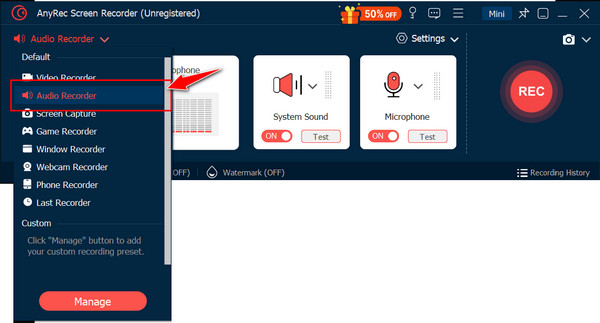
2 단계.형식을 선택하고 품질에 맞게 오디오 설정을 조정하려면 "설정" 버튼을 클릭하세요. 그런 다음 "노이즈 감소" 및 기타 향상 기능을 활성화할 수 있습니다.
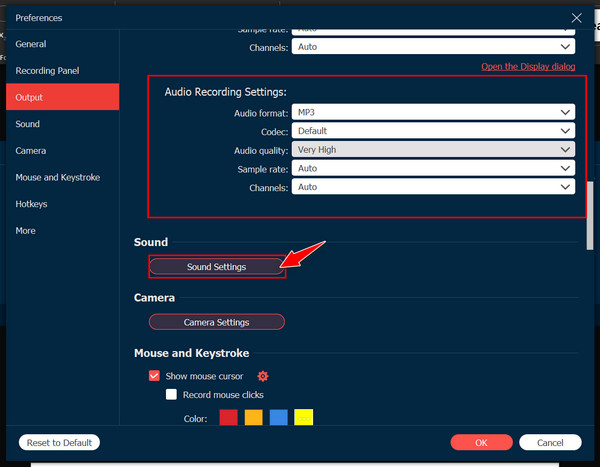
3단계.자리를 잡은 후 “REC”를 클릭하여 무료 팟캐스트 녹음 세션을 시작하세요. 부동 도구 모음을 사용하여 볼륨 수준을 일시 중지, 재개 및 조정합니다.

4단계.이제 미리보기 창에서 트리머를 사용하여 녹음에서 원하지 않는 부분을 잘라냅니다. 그런 다음 "저장"을 클릭하여 팟캐스트 에피소드를 설정된 형식과 위치에 저장하세요.
6단계. 첫 번째 팟캐스트 녹음을 편집하세요.
완료한 후에는 팟캐스트 에피소드를 다듬어야 합니다. 불필요한 부분을 제거하는 것만으로는 충분하지 않습니다. 이 단계에서는 다음과 같은 편집 소프트웨어를 선택해야 합니다. AnyRec Video Converter 에게 음향 효과 추가 및 배경, 볼륨 레벨 조정 등을 통해 첫 번째 에피소드를 빠르게 준비할 수 있습니다. 여기에서 오디오 매개변수를 변경하여 팟캐스트가 업로드된 후 품질 결과를 보장할 수도 있습니다.
7단계. 팟캐스트 에피소드를 업로드하세요.
결과가 마음에 들고 팟캐스트를 시작할 준비가 되었다고 생각되면 지금 선택한 호스트에 업로드하세요! 말했듯이 배포를 위한 특정 청취 플랫폼에 대한 세부 정보를 제공해야 합니다. 그러나 일부 팟캐스트 호스트는 귀하를 요구하지 않고 자동으로 수행합니다.
8단계. 팟캐스트를 홍보하세요.
마지막으로 청중이나 돈 없이 팟캐스트를 시작하려면 소셜 미디어에서 팟캐스트를 공유하거나 틈새시장의 다른 팟캐스트에 소개되도록 노력하세요. 여러 플랫폼에 접근하여 팟캐스트를 홍보하기 위해 몇 가지 작업을 수행해야 하며 첫 번째 에피소드를 공유해야 합니다.
FAQs
-
청중 없이 팟캐스트를 시작하는 방법은 무엇입니까?
첫 번째 팟캐스트를 시작하려면 헌신과 전략적 홍보가 필요합니다. 먼저 개념을 다듬은 다음 온라인 커뮤니티에 참여하여 잠재고객을 구축해 보세요. 다음으로, 귀하의 팟캐스트와 관련된 콘텐츠를 공유하고 가능하다면 경품 행사를 진행할 수 있습니다.
-
내 팟캐스트를 무료로 호스팅할 수 있는 곳은 어디인가요?
Buzzsporut 또는 Podbean과 같은 플랫폼에는 Spotify 및 Apple Podcasts와 같은 주요 스트리밍 서비스에 팟캐스트를 저장하고 배포할 수 있는 무료 요금제가 있습니다.
-
내 팟캐스트에 대한 매력적인 작품을 무료로 어떻게 만들 수 있나요?
Canva와 같은 무료 디자인 도구를 사용해 보세요. 이 기능을 사용하면 템플릿과 무료 이미지 라이브러리를 통해 팟캐스트에 대한 매력적인 표지 아트를 만들 수 있습니다.
-
내 첫 번째 팟캐스트 에피소드를 무료로 홍보하려면 어떻게 해야 하나요?
소셜 미디어 플랫폼, 관련 온라인 커뮤니티, 친구와 가족에게 귀하의 팟캐스트를 홍보하세요. 스토리, 설문조사, 해시태그와 같은 기능을 활용하여 입소문을 구축하세요.
-
각 팟캐스트 에피소드의 길이는 얼마나 되나요?
엄격한 규칙은 없지만 집중적이고 매력적인 방향을 목표로 삼으세요. 인기 있는 길이는 20~45분이지만 청중이 팟캐스트를 즐겨 듣는다면 더 짧거나 긴 형식도 괜찮습니다.
결론
오늘 여기에서 무료로 팟캐스트를 만드는 것이 가능하다는 것을 알 수 있습니다. 팟캐스트를 만드는 데는 값비싼 장비와 복잡한 설정이 많이 필요하지 않습니다. 좋은 품질의 장비입니다! 적절하고 필요한 무료 도구를 사용하면 다음과 같은 방법으로 팟캐스트 녹음을 시작할 수 있습니다. AnyRec 스크린 레코더. 이 프로그램에는 팟캐스트 형식에 따라 마이크 음성, 시스템 사운드 또는 둘 다를 캡처하는 오디오 레코더가 있습니다. 그런 다음 미리보기 창에서 원하지 않는 부분을 잘라서 더욱 향상시킬 수 있습니다. 지금 프로그램을 사용하여 고품질 팟캐스트를 무료로 받아보세요!
